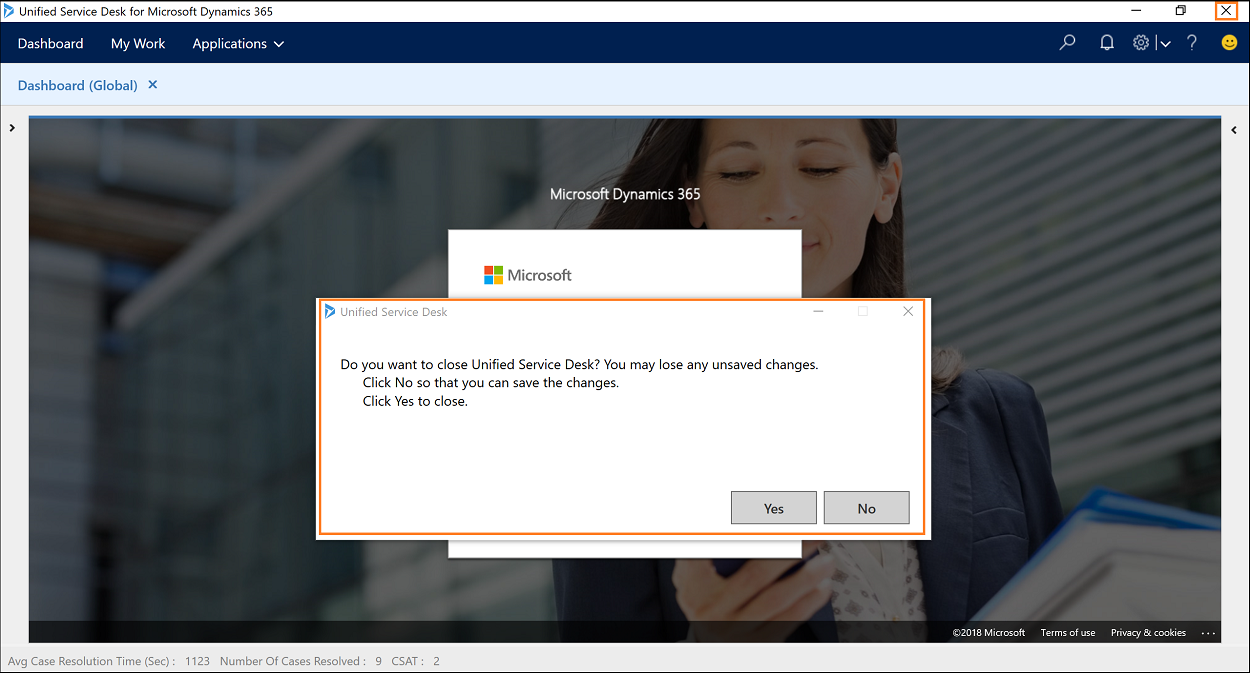Comment configurer la fenêtre de confirmation de fermeture pour empêcher la fermeture accidentelle de Unified Service Desk
Fermeture accidentelle de Unified Service Desk
Une mesure clé des centres de contact est la satisfaction client (CSAT). Ici, les agents tâchent d’augmenter leurs scores de CSAT en résolvant les problèmes des clients. Si vous êtes un agent travaillant sur un incident important ou vous occupant d’un appel client et que vous fermez accidentellement Unified Service Desk, vous pouvez perdre votre travail non enregistré en même temps que l’appel client. La fermeture soudaine de Unified Service Desk peut avec une incidence sur votre productivité et mener également à un score de CSAT bas. Empêcher les fermetures accidentelles de Unified Service Desk est primordial pour votre entreprise et vos clients. C’est la raison pour laquelle nous avons intégré la fonctionnalité de fenêtre de confirmation de fermeture.
Comment empêcher la fermeture accidentelle de Unified Service Desk
Pour éviter la fermeture accidentelle de Unified Service Desk, la fenêtre de confirmation de fermeture affiche un message vous demandant de confirmer la fermeture avant de continuer.
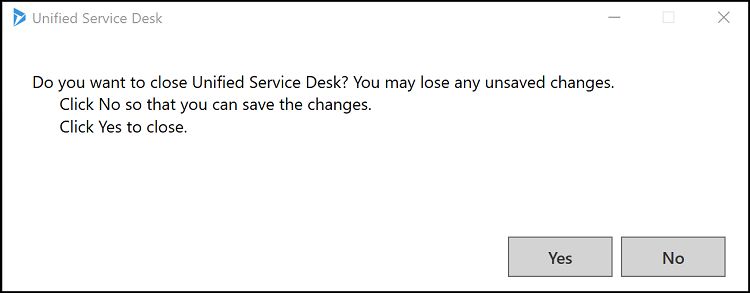
Note
Par défaut, la fenêtre de confirmation de fermeture est activée. Pour désactiver la fenêtre de confirmation de fermeture, l’administrateur Unified Service Desk doit configurer l’option HideConfirmationDialog sur la page Options et définir la valeur sur True.
Activer/Désactiver la fenêtre de confirmation de fermeture
Connectez-vous à l’instance de Dynamics 365.
Sélectionnez la flèche Vers le bas en regard de Dynamics 365.
Sélectionnez Administrateur de Unified Service Desk.
Sélectionnez Options sous Paramètres avancés dans le plan de site.
Sélectionnez + Nouveau sur la page Options UII actives.
Choisissez Autres pour le champ Option globale.
Tapez HideConfirmationDialog dans le champ Nom.
Indiquez la valeur dans le champ Valeur. Spécifiez false pour activer et true pour désactiver.
Sélectionnez Enregistrer.
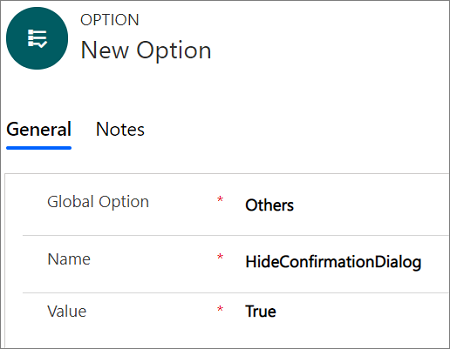
Tester la configuration de la fenêtre de confirmation de fermeture
Démarrez le client Unified Service Desk en double-cliquant sur le raccourci de l’application sur votre bureau. Plus d’informations : Connectez-vous à Unified Service Desk
Pour fermer Unified Service Desk, sélectionnez le bouton X.
La fenêtre de confirmation de fermeture s’affiche, vous demandant de confirmer la fermeture.Choisissez Oui pour fermer Unified Service Desk ou Non pour rester, enregistrer les modifications et continuer à travailler.